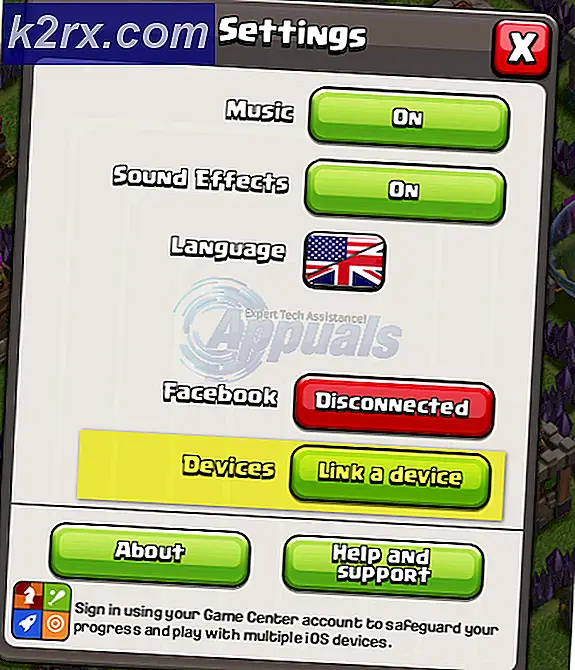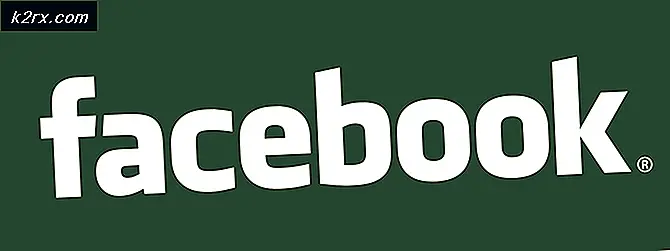So installieren Sie Schriftarten unter Windows 10
Verschiedene Arten von Schriftarten sind nützlich, wenn Sie ein Dokument schreiben oder einen Bericht vorbereiten. Eine Vielzahl von Schriftarten auf Ihrem Windows hilft sicherlich dabei, Ihre Dokumente einzigartig zu machen. Es gibt zwar viele Schriftarten, die in Windows vorinstalliert sind, aber manchmal möchten wir eine neue Schriftart herunterladen und verwenden. Es könnte sich um eine neue Schriftart handeln, die Sie auf einer Website gesehen haben, oder um eine sehr einzigartige Schriftart, die Sie gerne hätten. Das Problem ist, dass Schriften nicht automatisch funktionieren. Sobald Sie eine Schriftart heruntergeladen haben, müssen Sie sie installieren.
So, hier sind ein paar Methoden, mit denen Sie Schriftarten auf Ihrem Windows installieren können
Methode 1: Installieren der Schriftart (Windows 10, 8 und 7)
Am einfachsten ist es, die Schriftart von der Website herunterzuladen.
- Gehen Sie hier oder hier (oder verwenden Sie eine andere Website, der Sie vertrauen), um eine Schriftart herunterzuladen.
- Sobald es heruntergeladen ist, doppelklicken Sie einfach auf die Schriftdatei . Wenn Sie Windows 7 verwenden, entpacken Sie die Schriftdatei, wenn sie gezippt ist. Eine gezippte Schriftartdatei funktioniert nicht unter Windows 7.
- Jetzt sollten Sie in der Lage sein, eine Installationsschaltfläche zu sehen. Klicken Sie auf " Installieren". Klicken Sie auf " Ja", wenn Sie nach einer Berechtigung gefragt werden.
- Warten Sie, bis es installiert ist
Sobald die Installation abgeschlossen ist, sollten Sie die Schriftart in Ihrem Microsoft Word und allen anderen Programmen, die eine Schriftart verwenden, haben.
PRO TIPP: Wenn das Problem bei Ihrem Computer oder Laptop / Notebook auftritt, sollten Sie versuchen, die Reimage Plus Software zu verwenden, die die Repositories durchsuchen und beschädigte und fehlende Dateien ersetzen kann. Dies funktioniert in den meisten Fällen, in denen das Problem aufgrund einer Systembeschädigung auftritt. Sie können Reimage Plus herunterladen, indem Sie hier klickenMethode 2: Verwenden der Schriftart-Systemsteuerung (funktioniert für Windows 10 und 8)
Sie können auch die Schriftart-Systemsteuerung verwenden, um Ihre benutzerdefinierte / heruntergeladene Schriftart zu installieren.
- Drücken Sie die Windows-Taste einmal
- Geben Sie Schriftarten in die Suche starten ein
- Klicken Sie in den Suchergebnissen auf das Bedienfeld "Schriftarten"
- Jetzt sollten Sie alle auf Ihrem Computer installierten Schriftarten sehen können.
- Öffnen Sie den Ordner, in den Sie die neue Schriftart heruntergeladen haben
- Klicken Sie (und halten Sie die linke Maustaste) auf die neu heruntergeladene Schriftdatei und ziehen Sie sie in die Schriftarten-Systemsteuerung . Lass jetzt die Maus los
Die Schriftart sollte zu Ihrer installierten Schriftartenliste hinzugefügt werden und sollte in allen Programmen verfügbar sein.
PRO TIPP: Wenn das Problem bei Ihrem Computer oder Laptop / Notebook auftritt, sollten Sie versuchen, die Reimage Plus Software zu verwenden, die die Repositories durchsuchen und beschädigte und fehlende Dateien ersetzen kann. Dies funktioniert in den meisten Fällen, in denen das Problem aufgrund einer Systembeschädigung auftritt. Sie können Reimage Plus herunterladen, indem Sie hier klicken